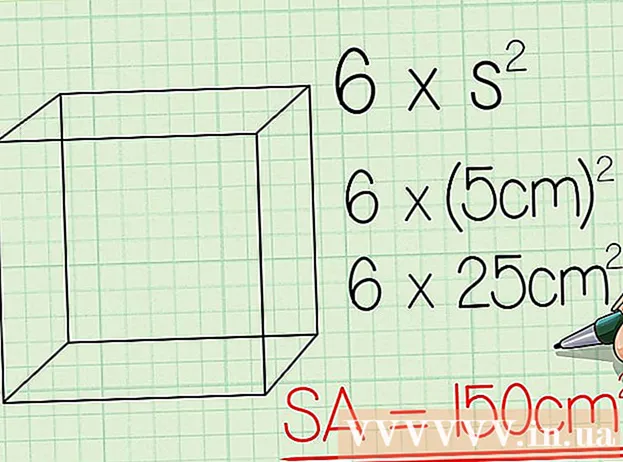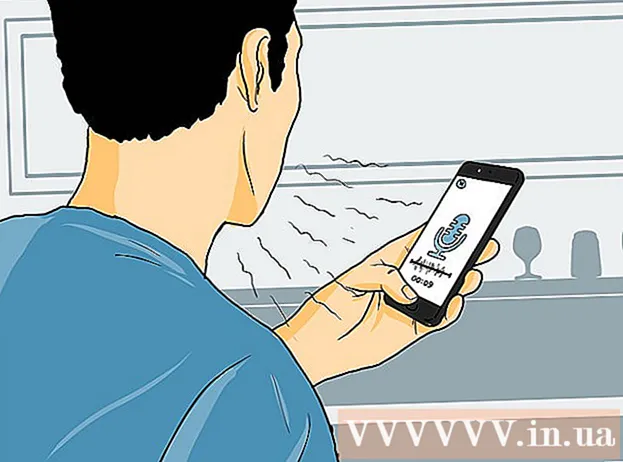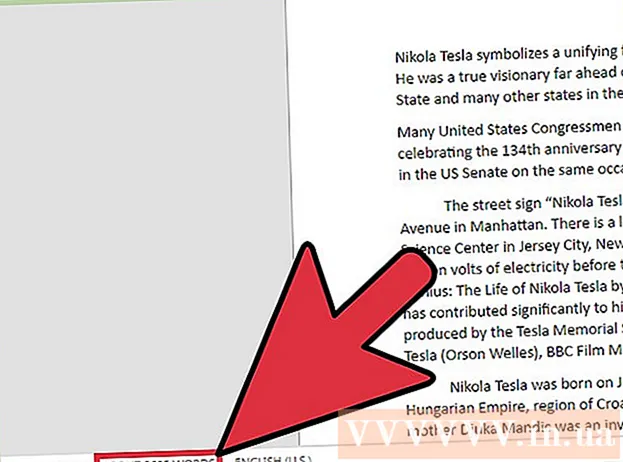Автор:
Judy Howell
Жаратылган Күнү:
25 Июль 2021
Жаңыртуу Күнү:
1 Июль 2024

Мазмун
- Басуу
- 5тин 1-ыкмасы: ЖКда акценттерди жазыңыз
- 5тин 2-ыкмасы: Windows үчүн Altcodes (ASCII коддору) жөнүндө маалымат алыңыз
- 5-ыкманын 3-ыкмасы: Mac компьютеринде акценттерди жазыңыз
- 5тен 4-ыкма: Басымдарды көчүрүп чаптаңыз
- 5тен 5-ыкма: Баскычтоп жөндөөлөрүңүздү тууралаңыз
- Сунуштар
Чет тилде терип жатсаңыз дагы, голландиялык сөздөргө акцент кошсоңуз дагы, акцент же тыныш белгилерин кантип кошууну билүү сизге тезирээк жазууга жардам берет. Кайсы программаны колдонуп жатканыңызга жараша, акценттүү тамгаларды жазуунун бир нече жолу бар. Бул макалада сиз эң көп колдонулган жолдордун айрымдарын таба аласыз. Бул макалада сиз англисче баскычтоп менен иштеп жатасыз деп болжолдонууда.
Басуу
5тин 1-ыкмасы: ЖКда акценттерди жазыңыз
 Ыкчам баскычтарды колдонуп көрүңүз. Клавиатуранын жарлыктарын көпчүлүк жаңы компьютерлерде Microsoft Word менен колдонсо болот. Басымдарды терүү үчүн ASCII коддорун пайдаланганга караганда, клавиатуранын жарлыктарын эстөө тезирээк жана оңой.
Ыкчам баскычтарды колдонуп көрүңүз. Клавиатуранын жарлыктарын көпчүлүк жаңы компьютерлерде Microsoft Word менен колдонсо болот. Басымдарды терүү үчүн ASCII коддорун пайдаланганга караганда, клавиатуранын жарлыктарын эстөө тезирээк жана оңой.  Control жана` баскычтарын басып, андан кийин катуу акцент кошуу үчүн тамганы териңиз. Башкаруу баскычын басып туруп, андан соң клавиатуранын сол жагындагы сол бурчтагы, 1 номеринин жанындагы баскычты басыңыз, баскычтарды бошотуп, андан кийин акцент кошкусу келген тамганы териңиз.
Control жана` баскычтарын басып, андан кийин катуу акцент кошуу үчүн тамганы териңиз. Башкаруу баскычын басып туруп, андан соң клавиатуранын сол жагындагы сол бурчтагы, 1 номеринин жанындагы баскычты басыңыз, баскычтарды бошотуп, андан кийин акцент кошкусу келген тамганы териңиз. - Басым баскычы, адатта, ~ менен баскычы бирдей болот. Бул жерде апостроф жазылган ачкыч эмес.
 Акцентти кошуу үчүн Control жана "баскычын басыңыз. Башкаруу баскычын басып туруп, апостроф менен баскычты басыңыз. Бул ачкычты Enter баскычынын жанынан тапсаңыз болот. Баскычтарды бошотуп, анан акцент кошууну каалаган тамганы териңиз.
Акцентти кошуу үчүн Control жана "баскычын басыңыз. Башкаруу баскычын басып туруп, апостроф менен баскычты басыңыз. Бул ачкычты Enter баскычынын жанынан тапсаңыз болот. Баскычтарды бошотуп, анан акцент кошууну каалаган тамганы териңиз.  Circumflex акцентин кошуу үчүн Control, Shift жана андан кийин 6 баскычтарын басыңыз. Control жана Shift баскычтарын басып туруңуз, андан кийин 6 санын баскычын басып, баскычтарын бошотуп, анан акцент кошкуңуз келген тамганы териңиз. Сиз 6 номери менен тестти колдонуп жатасыз, анткени ^ тыныш белгиси, номерден жогору турат.
Circumflex акцентин кошуу үчүн Control, Shift жана андан кийин 6 баскычтарын басыңыз. Control жана Shift баскычтарын басып туруңуз, андан кийин 6 санын баскычын басып, баскычтарын бошотуп, анан акцент кошкуңуз келген тамганы териңиз. Сиз 6 номери менен тестти колдонуп жатасыз, анткени ^ тыныш белгиси, номерден жогору турат.  Tilt кошуу үчүн Shift, Control жана ~ басып, андан кийин тамганы басыңыз. Тилла менен ачкыч, сиз катуу акцент жасоо үчүн колдонулган ошол эле ачкыч. Shift баскычын басып турууну унутпаңыз, антпесе тилдин ордуна чоң акцент тересиз. Ачкычтарды коё берип, анан акцент кошууну каалаган тамганы териңиз.
Tilt кошуу үчүн Shift, Control жана ~ басып, андан кийин тамганы басыңыз. Тилла менен ачкыч, сиз катуу акцент жасоо үчүн колдонулган ошол эле ачкыч. Shift баскычын басып турууну унутпаңыз, антпесе тилдин ордуна чоң акцент тересиз. Ачкычтарды коё берип, анан акцент кошууну каалаган тамганы териңиз.  Shift, Control жана: баскычтарын басыңыз.анда umlaut кошуу үчүн кат. Ачкычты кош чекит менен апостроф ачкычынын жанынан таба аласыз. Үтүрлүү чекиттин ордуна көп чекитти тандап алуу үчүн Shift баскычын басып туруңуз. Ачкычтарды коё берип, анан акцент кошууну каалаган тамганы териңиз.
Shift, Control жана: баскычтарын басыңыз.анда umlaut кошуу үчүн кат. Ачкычты кош чекит менен апостроф ачкычынын жанынан таба аласыз. Үтүрлүү чекиттин ордуна көп чекитти тандап алуу үчүн Shift баскычын басып туруңуз. Ачкычтарды коё берип, анан акцент кошууну каалаган тамганы териңиз.  Ошол эле жол менен чоң тамгаларга акценттерди кошуңуз. Бирок бул жолу, Shift баскычын Control баскычын жана Accent баскычын баскандан кийин дароо басыңыз. Андан кийин тамганы териңиз. Бул автоматтык түрдө капиталдаштырылат.
Ошол эле жол менен чоң тамгаларга акценттерди кошуңуз. Бирок бул жолу, Shift баскычын Control баскычын жана Accent баскычын баскандан кийин дароо басыңыз. Андан кийин тамганы териңиз. Бул автоматтык түрдө капиталдаштырылат.
5тин 2-ыкмасы: Windows үчүн Altcodes (ASCII коддору) жөнүндө маалымат алыңыз
 Altcodes колдонуңуз. Бул коддорду колдонуу үчүн, клавиатураңыздын оң жагында өзүнчө номер аянты болушу керек. ASCII коддору Microsoft Office программасында иштейт. Алар бардык Windows программаларында иштей бербеши мүмкүн, андыктан андагы коддордун иштешин текшерүү үчүн программаларды өзүнчө текшерип чыгыңыз.
Altcodes колдонуңуз. Бул коддорду колдонуу үчүн, клавиатураңыздын оң жагында өзүнчө номер аянты болушу керек. ASCII коддору Microsoft Office программасында иштейт. Алар бардык Windows программаларында иштей бербеши мүмкүн, андыктан андагы коддордун иштешин текшерүү үчүн программаларды өзүнчө текшерип чыгыңыз.  Alt баскычын басып туруңуз. Эске тутуучу көптөгөн ар кандай сан коддору бар, бирок ал коддордун бардыгын колдонуу үчүн алгач Alt баскычын басып турушуңуз керек. Керектүү сандык кодду киргизүүдө баскычты басып турууну уланта бериңиз.
Alt баскычын басып туруңуз. Эске тутуучу көптөгөн ар кандай сан коддору бар, бирок ал коддордун бардыгын колдонуу үчүн алгач Alt баскычын басып турушуңуз керек. Керектүү сандык кодду киргизүүдө баскычты басып турууну уланта бериңиз.  Тийиштүү акценттин кодун клавиатураңыздын сан тактасына киргизиңиз.
Тийиштүү акценттин кодун клавиатураңыздын сан тактасына киргизиңиз.- Маанилүү акцент түзүү үчүн төмөнкү коддорду териңиз:
- à = 0224; À = 0192
- è = 0232; È = 0200
- ì = 0236; Ì = 0204
- ò = 0242; Ò = 0210
- ù = 0249; Ù = 0217
- Акценттик акцент түзүү үчүн төмөнкү коддорду териңиз:
- á = 0225; Á = 0193
- é = 0233; É = 0201
- í = 0237; Í = 0205
- ó = 0243; Ó = 0211
- ú = 0250; Ú = 0218
- ý = 0253; Ý = 0221
- Circumflex акцентин түзүү үчүн төмөнкү коддорду териңиз:
- â = 0226; Â = 0194
- ê = 0234; Ê = 0202
- î = 0238; Î = 0206
- ô = 0244; Ô = 0212
- û = 0251; Û = 0219
- Тилде түзүү үчүн төмөнкү коддорду териңиз:
- ã = 0227; Ã = 0195
- ñ = 0241; Ñ = 0209
- õ = 0245; Õ = 0213
- Умлаут түзүү үчүн төмөнкү коддорду киргизиңиз:
- ä = 0228; Ä = 0196
- ë = 0235; Ë = 0203
- ï = 0239; Ï = 0207
- ö = 0246; Ö = 0214
- ü = 0252; Ü = 0220
- ÿ = 0255; Ÿ = 0159
 Alt баскычын коё бер. Акцент жогоруда көрсөтүлгөндөй, тиешелүү тамганын үстүндө пайда болот. Эске тутуучу көп болгондуктан, Altcodesти үйрөнүү үчүн бир аз күч-аракет талап кылынышы мүмкүн. Компьютериңизге таштап кетүү үчүн баракчаны түзсөңүз болот, ошондо тез эле акценттерди колдонуу керек болсо, аны тез карап аласыз. Эгерде сиз акцентти көп терсеңиз, анда клавиатуранын жөндөөлөрүн сиздин муктаждыктарыңызга ылайыкташтырыңыз.
Alt баскычын коё бер. Акцент жогоруда көрсөтүлгөндөй, тиешелүү тамганын үстүндө пайда болот. Эске тутуучу көп болгондуктан, Altcodesти үйрөнүү үчүн бир аз күч-аракет талап кылынышы мүмкүн. Компьютериңизге таштап кетүү үчүн баракчаны түзсөңүз болот, ошондо тез эле акценттерди колдонуу керек болсо, аны тез карап аласыз. Эгерде сиз акцентти көп терсеңиз, анда клавиатуранын жөндөөлөрүн сиздин муктаждыктарыңызга ылайыкташтырыңыз.
5-ыкманын 3-ыкмасы: Mac компьютеринде акценттерди жазыңыз
 Mac компьютериңизде тергенде акцент түзүү үчүн баскычтоптун жарлыктарын колдонуңуз. Бул ыкма Баракчаларга киргизген документтериңизге, ошондой эле Интернетте жазган нерселериңизге ылайыктуу. Акцент менен тамганы терүү үчүн, ар дайым алгач Option баскычын, андан кийин дагы эки баскычтын айкалышын басыңыз.
Mac компьютериңизде тергенде акцент түзүү үчүн баскычтоптун жарлыктарын колдонуңуз. Бул ыкма Баракчаларга киргизген документтериңизге, ошондой эле Интернетте жазган нерселериңизге ылайыктуу. Акцент менен тамганы терүү үчүн, ар дайым алгач Option баскычын, андан кийин дагы эки баскычтын айкалышын басыңыз.  Опция баскычын жана "басыңыз. Андан кийин катты терип, олуттуу басым жасаңыз. Опция баскычын басып туруңуз, андан кийин "үчүн баскыч баскычын таптаңыз. Ачкычтарды коё бериңиз. Барактан бөлүп көрсөтүлгөн сары акцентти көрө аласыз. Андан кийин акцентти кошкуңуз келген тамганы басыңыз. Бул акцентти каалаган үндүүгө кошсоңуз болот.
Опция баскычын жана "басыңыз. Андан кийин катты терип, олуттуу басым жасаңыз. Опция баскычын басып туруңуз, андан кийин "үчүн баскыч баскычын таптаңыз. Ачкычтарды коё бериңиз. Барактан бөлүп көрсөтүлгөн сары акцентти көрө аласыз. Андан кийин акцентти кошкуңуз келген тамганы басыңыз. Бул акцентти каалаган үндүүгө кошсоңуз болот.  Акцент акцентин түзүү үчүн Option баскычын жана E, андан кийин тамгасын басыңыз. Опция баскычын басып туруп, E. баскычын коё бериңиз. Айгуну бөлүп көрсөтүлгөн сары түстөгү акцентти көрсөңүз, сиз кат киргизе аласыз. Бул акцентти каалаган үндүүгө кошсоңуз болот.
Акцент акцентин түзүү үчүн Option баскычын жана E, андан кийин тамгасын басыңыз. Опция баскычын басып туруп, E. баскычын коё бериңиз. Айгуну бөлүп көрсөтүлгөн сары түстөгү акцентти көрсөңүз, сиз кат киргизе аласыз. Бул акцентти каалаган үндүүгө кошсоңуз болот.  Option баскычын жана I баскычын басып, циркумфлекс акцентин түзүү үчүн. Алгач Option баскычын басып, андан кийин I баскычын коё бер. Андан кийин өзүңүз тандаган катын басыңыз. Ошондой эле, ушул акцентти каалаган үндүүгө кошсоңуз болот.
Option баскычын жана I баскычын басып, циркумфлекс акцентин түзүү үчүн. Алгач Option баскычын басып, андан кийин I баскычын коё бер. Андан кийин өзүңүз тандаган катын басыңыз. Ошондой эле, ушул акцентти каалаган үндүүгө кошсоңуз болот.  Опция баскычын жана N баскычын басып, тилде жасаңыз. Опция баскычын басып туруп, N. баскычын коё бериңиз. Андан кийин керектүү тамганы териңиз. Бул акцентти A, N жана O тамгаларына гана кошо аласыз.
Опция баскычын жана N баскычын басып, тилде жасаңыз. Опция баскычын басып туруп, N. баскычын коё бериңиз. Андан кийин керектүү тамганы териңиз. Бул акцентти A, N жана O тамгаларына гана кошо аласыз.  Умлаут түзүү үчүн Option баскычын жана U, андан кийин тамганы басыңыз. Опция баскычын басып туруп, U баскычын таптаңыз. Баскычтарды бошотуңуз, эми сиз өзүңүз тандаган тамганы киргизе аласыз.
Умлаут түзүү үчүн Option баскычын жана U, андан кийин тамганы басыңыз. Опция баскычын басып туруп, U баскычын таптаңыз. Баскычтарды бошотуңуз, эми сиз өзүңүз тандаган тамганы киргизе аласыз.  Башкы тамгага акцент кошуу үчүн Shift баскычын басыңыз. Баш тамга жасоо үчүн алгач Shift баскычын басып турушуңуз керек. Тамга сүйлөмдүн башында турганда, ал автоматтык түрдө баш тамгага өтөт.
Башкы тамгага акцент кошуу үчүн Shift баскычын басыңыз. Баш тамга жасоо үчүн алгач Shift баскычын басып турушуңуз керек. Тамга сүйлөмдүн башында турганда, ал автоматтык түрдө баш тамгага өтөт.
5тен 4-ыкма: Басымдарды көчүрүп чаптаңыз
 Алгач кандай акценттер бар экендигин билип алыңыз. Ар дайым сөзгө туура акцентти кошуңуз, анткени кээде башка акцент сөзгө таптакыр башкача маани бере алат. Төмөндө көпчүлүк Европа тилдеринде колдонулган белгилүү акценттердин айрымдары келтирилген:
Алгач кандай акценттер бар экендигин билип алыңыз. Ар дайым сөзгө туура акцентти кошуңуз, анткени кээде башка акцент сөзгө таптакыр башкача маани бере алат. Төмөндө көпчүлүк Европа тилдеринде колдонулган белгилүү акценттердин айрымдары келтирилген: - Grave accent - à, è, ì, ò, ù
- Accent aigu - á, é, í, ó, ú, ý
- Тегерек басым - â, ê, î, ô, û
- Тилде - ñ, һ, ã
- Умлаут - ä, ë, ï, ө, ü, ÿ
 Керектүү тамга же сөздүн мисалын издеңиз. Мурунтан бар болгон файлдын текстин көрө аласыз, компьютериңиздеги атайын белгилер таблицасынан издей аласыз же Интернеттен издей аласыз. Эгер издөө тутумунда көбүнчө акцент колдонулган сөздү издесеңиз, анда тез эле көчүрүп алчу сөздүн толук мисалын таба аласыз.
Керектүү тамга же сөздүн мисалын издеңиз. Мурунтан бар болгон файлдын текстин көрө аласыз, компьютериңиздеги атайын белгилер таблицасынан издей аласыз же Интернеттен издей аласыз. Эгер издөө тутумунда көбүнчө акцент колдонулган сөздү издесеңиз, анда тез эле көчүрүп алчу сөздүн толук мисалын таба аласыз.  Керектүү тамганы же сөздү тандаңыз. Компьютерде чычкандын оң баскычын басып, текстти көчүрүү үчүн контексттик менюдан "Көчүрүү" баскычын тандаңыз. Mac компьютеринде Command + C баскычтарын басыңыз.
Керектүү тамганы же сөздү тандаңыз. Компьютерде чычкандын оң баскычын басып, текстти көчүрүү үчүн контексттик менюдан "Көчүрүү" баскычын тандаңыз. Mac компьютеринде Command + C баскычтарын басыңыз.  Текстке бош акценттерди чаптаңыз. Эгер сиз Mac компьютерин колдонуп жатсаңыз, анда "Чаптама жана стилди тууралоо" параметрин тандап, чычкандын оң баскычын чыкылдатыңыз. Бул акценти бар тамга же сөз тексттин калган бөлүгүнө ылайыкташтырылышы керек болсо, пайдалуу. Эгерде сиздин компьютериңиз болсо, анда аны чаптап жатканда сөздү тандап, шрифтиңизди өзгөртүңүз, ошондо сөз документтин калган бөлүгү менен бирдей көрүнөт. Эгерде сиз акцентти сейрек колдонсоңуз же тез арада оңдоону кааласаңыз, анда бул тез акцент терүү үчүн эң натыйжалуу ыкма болушу мүмкүн.
Текстке бош акценттерди чаптаңыз. Эгер сиз Mac компьютерин колдонуп жатсаңыз, анда "Чаптама жана стилди тууралоо" параметрин тандап, чычкандын оң баскычын чыкылдатыңыз. Бул акценти бар тамга же сөз тексттин калган бөлүгүнө ылайыкташтырылышы керек болсо, пайдалуу. Эгерде сиздин компьютериңиз болсо, анда аны чаптап жатканда сөздү тандап, шрифтиңизди өзгөртүңүз, ошондо сөз документтин калган бөлүгү менен бирдей көрүнөт. Эгерде сиз акцентти сейрек колдонсоңуз же тез арада оңдоону кааласаңыз, анда бул тез акцент терүү үчүн эң натыйжалуу ыкма болушу мүмкүн.
5тен 5-ыкма: Баскычтоп жөндөөлөрүңүздү тууралаңыз
 Эгер сизде Windows XP болсо, Башкаруу панелине өтүңүз. Экрандын төмөнкү сол бурчундагы башкы менюну чыкылдатып, андан соң Башкаруу панелин тандаңыз.
Эгер сизде Windows XP болсо, Башкаруу панелине өтүңүз. Экрандын төмөнкү сол бурчундагы башкы менюну чыкылдатып, андан соң Башкаруу панелин тандаңыз. - "Күнү, убактысы, тили жана жери" баскычын чыкылдатыңыз.
- "Өлкө жана тил орнотууларын чыкылдатыңыз.
- Өйдө жагындагы "Тилдер" кошумча барагын тандаңыз.
- Терезенин ылдый жагындагы "Толук маалыматты" чыкылдатыңыз.
- "Кошуу" баскычын чыкылдатып, каалаган тилди тандаңыз.
- "Тилдер" өтмөгүнө кайтып келип, Alt Alt баскычын жана Shift баскычын бир эле учурда басуу менен тилдерди которуштуруу мүмкүнчүлүгүн тандаңыз. Ошентип, сиз каалаган убакта чет тил менен кадимки тилди алмаштыра аласыз.
 Windows 8 же 10, клавиатура орнотууларын жөндөө үчүн Башкаруу панелине өтүңүз. Windows баскычын басып туруп, R баскычын басып, менюну көтөрүп чыксаңыз болот.
Windows 8 же 10, клавиатура орнотууларын жөндөө үчүн Башкаруу панелине өтүңүз. Windows баскычын басып туруп, R баскычын басып, менюну көтөрүп чыксаңыз болот. - Кичинекей сүрөтчөлөр менен көрүнүштү тандаңыз. Сиз түздөн-түз "Тил" менюсуна өтүп, бир нерсени азыраак бассаңыз болот.
- "Тил" сүрөтчөсүн чыкылдатыңыз.
- "Жолдорду" тандаңыз.
- "Тил кошуу" баскычын чыкылдатыңыз. Бул сиз каалаган баскычтоптун орнотууларын тандап алууга мүмкүндүк берет.
 Эгер Mac компьютериңиз болсо жана клавиатура орнотууларын жөндөөнү кааласаңыз, "Тутум Тандоолорун" ачыңыз. Бул менюга Ишке кирүү панелинен же "Тиркемелер" папкасынан кире аласыз.
Эгер Mac компьютериңиз болсо жана клавиатура орнотууларын жөндөөнү кааласаңыз, "Тутум Тандоолорун" ачыңыз. Бул менюга Ишке кирүү панелинен же "Тиркемелер" папкасынан кире аласыз. - "Тил жана Текст" баскычын чыкылдатыңыз.
- "Киргизүү булактары" табулатурасын тандаңыз.
- Ылдый жылдырып, өзүңүзгө жаккан тилди тандаңыз.
- Ар кандай тилдерди которуштуруу үчүн кайсы баскыч айкалышын колдонгонуңузга көңүл буруңуз же "Киргизүү менюну меню тилкесинде көрсөтүү" тандаңыз.
Сунуштар
- IPhone же iPadда акцент кошууну каалаган тамганы басып туруңуз. Андан кийин сизге тандоо үчүн акценттик тамгалардын сабын берүү керек.
- Басымдуу тамгаларды түздөн-түз терүүгө мүмкүнчүлүк берген баскычтары бар клавиатуралар бар. Мындай баскычтоп пайдалуу сатып алуу болушу мүмкүн, эгерде сиз көп учурда акценттүү тамгаларды терүүгө туура келсе.
- Айрым программалык камсыздоо айрым баскычтарды акценттүү тамгаларга айландырууга же виртуалдык баскычтопту колдонууга мүмкүнчүлүк берет, сиз каалаган тамганы терүү үчүн жөн эле чыкылдатып койсоңуз болот.